วิธีแปลงวิดีโอ WMV ของคุณเป็นรูปแบบ FLV ฟรี for
“ฉันมีวิดีโอ WMV และเล่นได้ดีใน Windows Media Player แต่ YouTube ไม่ยอมรับ WMV วิธีการ, แปลง WMV เป็น FLV?” WMV เป็นรูปแบบวิดีโอที่พัฒนาโดย Microsoft สำหรับ Windows มีการใช้กันอย่างแพร่หลายในการบีบอัดและจัดเก็บเนื้อหาวิดีโอและเสียง อย่างไรก็ตาม แพลตฟอร์มสตรีมและเว็บไซต์ YouTube ส่วนใหญ่ไม่รองรับ WMV ดังนั้น คุณต้องแปลง WMV เป็น FLV คู่มือนี้จะบอกวิธีที่ดีที่สุดในการทำงานบนเดสก์ท็อปและออนไลน์ฟรี
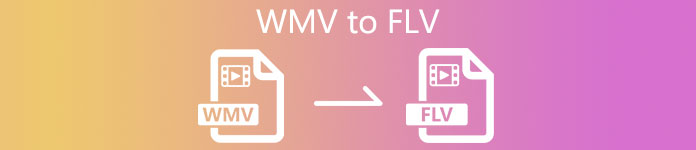
ส่วนที่ 1: วิธีที่ดีที่สุดในการแปลง WMV เป็น FLV บนเดสก์ท็อป
เมื่อแปลง WMV เป็น FLV ความกังวลที่ใหญ่ที่สุดคือการสูญเสียคุณภาพวิดีโอ มีโปรแกรมแปลงวิดีโอมากมาย แต่มีเพียงไม่กี่โปรแกรมเท่านั้น เช่น FVC แปลง FLV ฟรีสามารถทำการแปลงแบบไม่สูญเสียข้อมูลได้ แม้ว่าจะใช้งานได้ฟรี แต่คุณสามารถรับฟีเจอร์และฟังก์ชันโบนัสทั้งหมดได้
คุณสมบัติหลักของ WMV เป็น FLV Converter ที่ดีที่สุด
- 1. แปลงไฟล์ WMV มากกว่าหนึ่งไฟล์เป็น FLV ต่อครั้ง
- 2. รองรับรูปแบบวิดีโอและอุปกรณ์พกพาเกือบทั้งหมด
- 3. ปรับคุณภาพวิดีโอให้เหมาะสมโดยใช้เทคโนโลยีขั้นสูง
ดาวน์โหลดฟรีสำหรับ Windows 7 หรือใหม่กว่าดาวน์โหลดอย่างปลอดภัย
ดาวน์โหลดฟรีสำหรับ MacOS 10.7 หรือใหม่กว่าดาวน์โหลดอย่างปลอดภัย
โดยสังเขป มันเป็นตัวเลือกที่ดีที่สุดในการเปลี่ยนไฟล์ WMV ของคุณเป็นรูปแบบ FLV โดยไม่ต้องจ่ายเงิน
วิธีการแปลง WMV เป็น FLV ใน Batch
ขั้นตอนที่ 1: โหลดไฟล์ WMV
เรียกใช้ตัวแปลง WMV เป็น FLV ที่ดีที่สุดเมื่อคุณติดตั้งลงในฮาร์ดดิสก์ของคุณ มีน้ำหนักเบาและไม่ใช้พื้นที่มากนัก คลิก เพิ่มไฟล์ ปุ่มตรงกลางของอินเทอร์เฟซหลัก ค้นหาไฟล์ WMV ที่คุณต้องการแปลงและเพิ่มลงในตัวแปลง

ขั้นตอนที่ 2: เลือกรูปแบบผลลัพธ์
หากคุณต้องการแก้ไขไฟล์ WMV ให้คลิกที่ แก้ไข เมนูเพื่อเปิดโปรแกรมตัดต่อวิดีโอ คุณยังสามารถปรับแทร็กเสียงและคำบรรยายข้างภาพขนาดย่อได้อีกด้วย หลังจากแก้ไข ให้กลับไปที่อินเทอร์เฟซหลัก เปิด รูปแบบผลลัพธ์ รายการแบบหล่นลง ค้นหา FLV ในแถบค้นหาและเลือก มันจะตั้งค่าเอาต์พุตสำหรับไฟล์ WMV ทั้งหมด คุณยังสามารถแก้ไขความละเอียดและพารามิเตอร์อื่นๆ สำหรับแต่ละวิดีโอได้โดยกดปุ่ม เกียร์ ไอคอน.

ขั้นตอนที่ 3: แปลง WMV เป็น FLV
ถัดไป ตรวจสอบโฟลเดอร์ปลายทางที่ โฟลเดอร์ผลลัพธ์ สนาม หากคุณต้องการเปลี่ยนตามความต้องการของคุณ ให้คลิกที่ เปิดโฟลเดอร์ ปุ่ม. สุดท้ายคลิกที่ on แปลง ปุ่มที่มุมล่างขวา ไม่กี่นาทีต่อมา คุณจะพบไฟล์ FLV ในฮาร์ดไดรฟ์ของคุณ

ส่วนที่ 2: วิธีการแปลง WMV เป็น FLV ออนไลน์
FVC แปลงวิดีโอออนไลน์ฟรี เป็นโปรแกรมแปลงวิดีโอบนเว็บสำหรับ Mac และ PC เป็นบริการฟรีโดยไม่ต้องลงทะเบียนหรือข้อกำหนดอื่นๆ ไม่เหมือนกับแอปแปลงวิดีโอบนเว็บอื่น ๆ มันไม่มีการจำกัดขนาดไฟล์และอื่น ๆ นอกจากนี้ยังเข้ากันได้กับรูปแบบวิดีโอที่ใช้กันทั่วไปเกือบทั้งหมด รวมทั้ง WMV และ FLV
ขั้นตอนที่ 1: ไปที่ https://www.free-videoconverter.net/free-online-video-converter/ ในเบราว์เซอร์ เช่น Chrome, Firefox เป็นต้น คลิก เพิ่มไฟล์เพื่อแปลง ปุ่มและดาวน์โหลดตัวเรียกใช้

ขั้นตอนที่ 2: เมื่อดาวน์โหลดเสร็จแล้ว ตัวเรียกใช้งานจะปรากฏขึ้นโดยอัตโนมัติ คลิก เพิ่มไฟล์ ปุ่มและอัปโหลดไฟล์ WMV ที่คุณต้องการแปลง จากนั้นเลือกตัวเลือก FLV ในส่วนรูปแบบที่ด้านล่าง คุณยังสามารถรีเซ็ตความละเอียด ตัวแปลงสัญญาณวิดีโอ และอื่นๆ โดยกดปุ่ม การตั้งค่า ไอคอน.

ขั้นตอนที่ 3: เมื่อคุณพร้อมแล้วให้คลิกที่ แปลง ปุ่มเพื่อเริ่มการแปลง WMV เป็น FLV รอให้กระบวนการเสร็จสิ้นและดาวน์โหลดไฟล์ FLV ลงในคอมพิวเตอร์ของคุณ
จากการวิจัยของเรา ใช้เวลาเพียงไม่กี่วินาทีในการประมวลผลไฟล์ WMV อย่างไรก็ตาม เวลาจริงขึ้นอยู่กับการเชื่อมต่ออินเทอร์เน็ตและซอฟต์แวร์ของคุณ
ที่นี่คุณอาจต้องการ:
ส่วนที่ 3: คำถามที่พบบ่อยเกี่ยวกับการแปลง WMV เป็น FLV
iTunes สามารถแปลง WMV เป็น FLV ได้หรือไม่
iTunes ไม่สามารถแปลง WMV เป็น FLV สามารถแปลงระหว่าง M4V และ MP4 เท่านั้น ไม่รองรับ WMV เป็นรูปแบบอินพุตหรือ FLV เป็นรูปแบบเอาต์พุต คุณต้องมีโปรแกรมแปลงวิดีโอของบริษัทอื่นเพื่อทำงาน
วิธีการแปลง WMV บน Windows 10?
น่าเสียดายที่ Windows 10 ไม่มียูทิลิตี้หรือความจุใด ๆ ที่เกี่ยวข้องกับตัวแปลงวิดีโอ Windows Media Player เป็นเพียงตัวจัดการสื่อและเครื่องเล่นวิดีโอ แต่ไม่สามารถแปลงไฟล์ WMV ได้
จะอัพโหลด WMV ไปยัง YouTube ได้อย่างไร?
ไม่ คุณไม่สามารถอัปโหลดไฟล์ WMV ไปยัง YouTube ได้โดยตรง อีกทางหนึ่ง คุณต้องแปลง WMV เป็น FLV หรือ MP4 แล้วโพสต์ไปยังแพลตฟอร์มการสตรีม
สรุป
ตอนนี้ คุณควรเข้าใจวิธีการแปลงไฟล์วิดีโอ WMV เป็นรูปแบบ FLV บนพีซีและ Mac อย่างที่คุณเห็น ไม่ใช่เรื่องยากหากคุณได้รับเครื่องมือที่เหมาะสม FVC Free Online Video Converter สามารถตอบสนองความต้องการของคุณได้ แต่ไม่ต้องติดตั้งซอฟต์แวร์ใดๆ แน่นอน หากคุณต้องการคุณสมบัติขั้นสูงและประสิทธิภาพที่เสถียร FVC Free FLV Converter เป็นตัวเลือกที่ดีที่สุด หากคุณพบปัญหาอื่น ๆ โปรดฝากข้อความไว้ใต้โพสต์นี้และเราจะเล่นซ้ำอย่างรวดเร็ว



 Video Converter Ultimate
Video Converter Ultimate บันทึกหน้าจอ
บันทึกหน้าจอ








